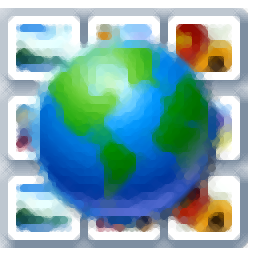
WebSiteSniffer(数据包嗅探器工具)
v1.51 免费版- 软件大小:1.12 MB
- 更新日期:2021-01-06 16:06
- 软件语言:英文
- 软件类别:网络辅助
- 软件授权:免费版
- 软件官网:待审核
- 适用平台:WinXP, Win7, Win8, Win10, WinAll
- 软件厂商:

软件介绍 人气软件 下载地址
WebSiteSniffer是一款多功能数据包嗅探器工具,它捕获浏览器在浏览Internet时由Web浏览器下载的所有网站文件,并将它们存储在您选择的基本文件夹下的硬盘中,该程序允许用户选择要捕获的网站文件类型:HTML文件/文本文件/XML文件/CSS文件/视频/音频文件/图像/脚本和Flash(.swf)文件;捕获网站文件时,WebSiteSniffer的主窗口显示有关每个网站/主机名的已下载文件的常规统计信息,包括所有文件(压缩和未压缩)的总大小以及每种文件类型(HTML)的文件总数,文字,图片等;此工具现在允许您在开始捕获时将其自动添加到Windows防火墙的允许程序列表中,并在停止捕获时将其删除,在Windows防火墙打开的情况下使用原始套接字捕获方法时,需要此选项,因为如果未将WebSiteSniffer添加到Windows防火墙,则根本不会捕获传入的流量!
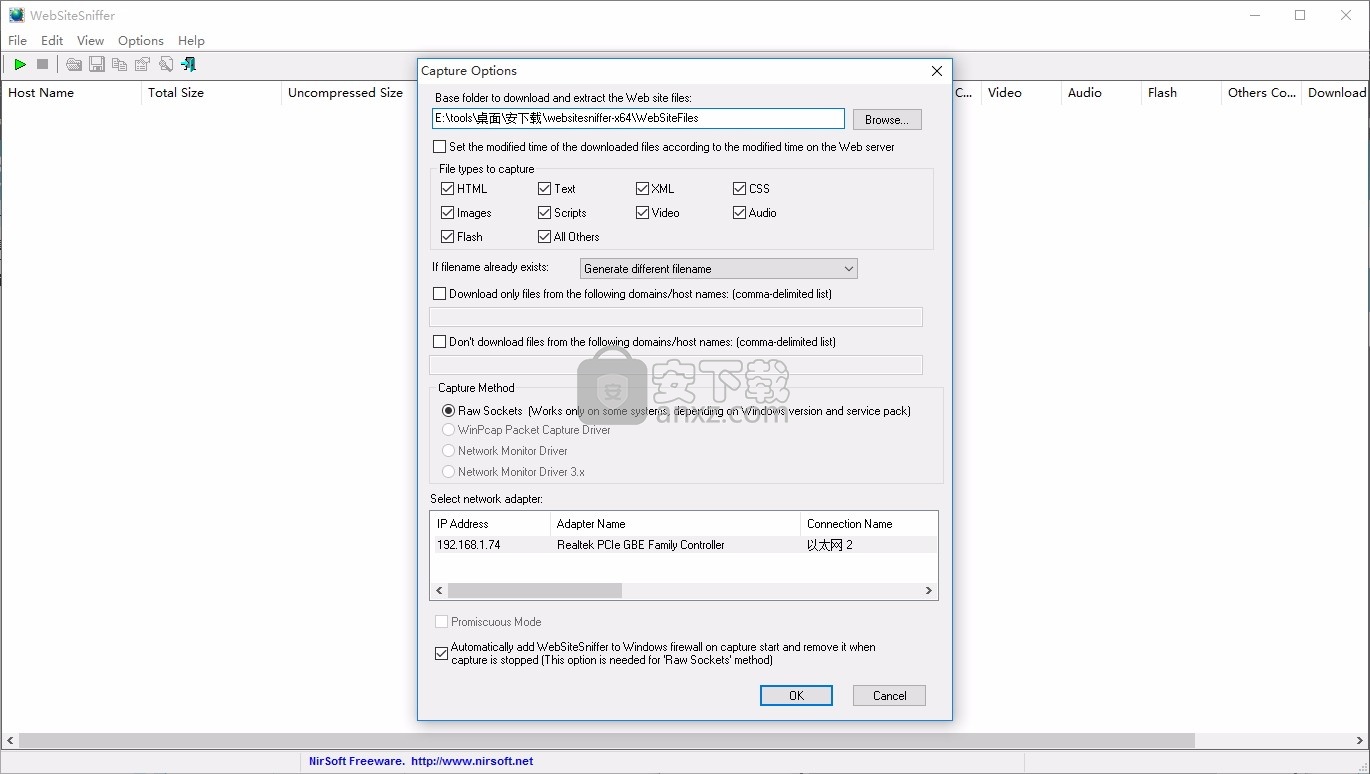
软件功能
添加了/ cfg命令行选项,该选项指示WebSiteSniffer在默认配置文件中使用其他位置的配置文件,例如:
WebSiteSniffer.exe / cfg“%AppData%\ WebSiteSniffer.cfg”
添加了“如果文件名已经存在”选项:生成其他文件名(默认),覆盖现有文件,如果文件已经存在则不保存。
WebSiteSniffer现在可以从https://nmap.org/npcap/自动加载新版本的WinPCap驱动程序,如果已安装在系统上
在捕获选项窗口的适配器列表中添加了4列:“连接名称”,“ MAC地址”,“实例ID”,“接口向导”。
使用WinPCap驱动程序时,WebSiteSniffer现在在“捕获选项”窗口的适配器列表中显示更准确的信息。
如果您开始使用Raw Sockets方法进行捕获,WebSiteSniffer现在可以让您以管理员身份运行它
添加了“对每个更新排序”选项。
添加了用于保存和加载WebSiteSniffer整个配置的选项(文件菜单下的保存配置和加载配置)。
添加了“加载捕获文件”选项,该选项允许您加载由WinPcap/Wireshark创建的捕获文件,需要WinPcap驱动程序
或由Microsoft网络监视器驱动程序创建的捕获文件(需要网络监视器驱动程序3.x)
使用此选项时,WebSiteSniffer将分析捕获文件中存储的数据包
然后将根据当前的“捕获选项”提取所有网站文件,就像实时捕获一样。
在“查看”菜单下添加了“标记奇数/偶数行”选项。
启用该功能后,奇数行和偶数行将以不同的颜色显示,从而使读取单行更加容易。
添加了“自动调整列+标题的大小”选项,该选项使您可以根据行值和列标题自动调整列的大小。
已解决的问题:在多监视器系统上,在错误的监视器中打开了对话框。
添加了选项以指定要跳过的域/主机名(以逗号分隔的列表)
添加了从您选择的域/主机名中仅下载文件的选项(逗号分隔列表)
添加了新选项:根据Web服务器上的修改时间设置下载文件的修改时间。
修复了“停止捕捉”(F6)的加速键
添加了隐藏时启动选项。启用此选项和“在托盘上放置图标选项时
WebSiteSniffer的主窗口在启动时将不可见
软件特色
捕获文件目录结构
对于每个网站或主机名,WebSiteSniffer都会在您选择的主下载文件夹下创建一个单独的子文件夹。
例如,如果您浏览到www.nirsoft.net网站
则从www.nirsoft.net下载的所有文件都存储在www.nirsoft.net子文件夹下。
打开特定主机名/网站的子文件夹时,您将找到从该网站捕获的所有文件
WebSiteSniffer无法捕获安全网站(HTTPS)的文件
当通过快速的Internet连接下载大文件时,WebSiteSniffer可能会丢失一些数据包
因此捕获的文件将被破坏。
如果某些网站文件是从Web浏览器的缓存中获取的,则WebSiteSniffer将无法捕获它们。
为确保WebSiteSniffer捕获了所有网站文件,请清除Web浏览器的缓存,或使用Firefox的“启动私人浏览”选项。
使用教程
开始使用WebSiteSniffer
除了捕获网络数据包所需的捕获驱动程序外
WebSiteSniffer不需要任何安装过程或其他dll文件。
为了开始使用它,只需运行可执行文件-WebSiteSniffer.exe
首次运行WebSiteSniffer后,屏幕上将显示“捕获选项”窗口
并且要求您选择基本文件夹以下载和提取所有网站文件
以及要捕获的文件类型(html,图像)。 ,视频,音频,脚本等...)
捕获方法以及所需的网络适配器。
下次使用WebSiteSniffer时,它将根据上一次选择的设置自动开始捕获网站文件。
单击“确定”按钮后,WebSiteSniffer开始捕获网络适配器上的网络数据包。
您可以简单地打开Web浏览器,浏览到您喜欢的任何网站
然后将在您选择的基本文件夹下累积您访问的网站文件。
WebSiteSniffer的主窗口还显示有关每个网站的捕获文件的统计信息。
您还可以选择所需的网站项目
然后按F8(打开网站文件夹)在Windows资源管理器中打开所选网站的文件夹
并轻松查看从该网站捕获的所有文件。
从Windows 2000到Windows 10,包括64位系统,此实用程序均可在Windows的任何版本上使用。
要使用WebSiteSniffer,需要以下捕获驱动程序之一:
WinPcap捕获驱动程序:WinPcap是一个开源捕获驱动程序
可让您捕获任何版本的Windows上的网络数据包。您可以从此网页下载并安装WinPcap驱动程序。
Microsoft网络监视器驱动程序版本2.x(仅适用于Windows 2000 / XP / 2003):
Microsoft在Windows 2000 / XP / 2003下提供了免费的捕获驱动程序,WebSiteSniffer可以使用该驱动程序
但是默认情况下未安装此驱动程序,并且必须使用以下选项之一手动安装它:
选项1:根据Microsoft网站上的说明从Windows 2000 / XP的CD-ROM安装它
选项2(仅XP):下载并安装Windows XP Service Pack 2支持工具。
此软件包中的工具之一是netcap.exe。首次运行此工具时,网络监视器驱动程序将自动安装在您的系统上。
Microsoft网络监视器驱动程序版本3.x:Microsoft提供了新版本的Microsoft网络监视器驱动程序(3.x)
Windows 7 / Vista / 2008也支持该版本。
可从Microsoft网站下载新版本的Microsoft网络监视器(3.x)。
您也可以尝试使用WebSiteSniffer而不安装任何驱动程序,方法是使用“原始套接字”方法。
不幸的是,原始套接字方法存在许多问题:
根据Windows版本,Service Pack和系统上安装的更新,它不适用于所有Windows系统。
在启用了UAC的Windows 7上,“原始套接字”方法仅在使用“以管理员身份运行”运行WebSiteSniffer时有效。
人气软件
-

virtual serial port driver(虚拟串口vspd) 5.85 MB
/多国语言 -

Cisco Packet Tracer(思科模拟器) 172 MB
/英文 -

routeros(路由器配置与管理工具) 77.52 MB
/多国语言 -

systemview5.0 37.69 MB
/简体中文 -

RFC Viewer(多功能RFC查看工具) 1.53 MB
/简体中文 -

TMAC Technitium MAC Address Changer(MAC地址转换器) 7.85 MB
/英文 -

MODBUS调试助手 1.45 MB
/简体中文 -

EMCO Ping Monitor Free(多功能ping监视工具) 87.88 MB
/英文 -

WebLog Expert(Web服务器日志分析工具) 25.3 MB
/简体中文 -

Serial Splitter Mobile(串行拆分器) 8.53 MB
/多国语言


 京东读书 v1.13.3.0
京东读书 v1.13.3.0  安卓修改大师 v10.34
安卓修改大师 v10.34  NetStumbler(无线热点扫描) 汉化版
NetStumbler(无线热点扫描) 汉化版  sniffer pro(多功能网络嗅探与抓包工具) v4.7.5 中文
sniffer pro(多功能网络嗅探与抓包工具) v4.7.5 中文 














